苹果手机如何删除照片文案 如何在苹果手机上删除照片文稿与数据
在日常使用苹果手机时,我们经常会拍摄大量照片,但随着时间的推移,这些照片可能会占用大量存储空间,了解如何在苹果手机上删除照片变得至关重要。通过简单的操作,我们可以轻松地删除不需要的照片,释放存储空间,让手机运行更加顺畅。接下来我们就来详细了解在苹果手机上删除照片的方法和注意事项。
如何在苹果手机上删除照片文稿与数据
具体方法:
1.在手机屏幕上点击打开“设置”

2.在设置界面点击打开“通用”
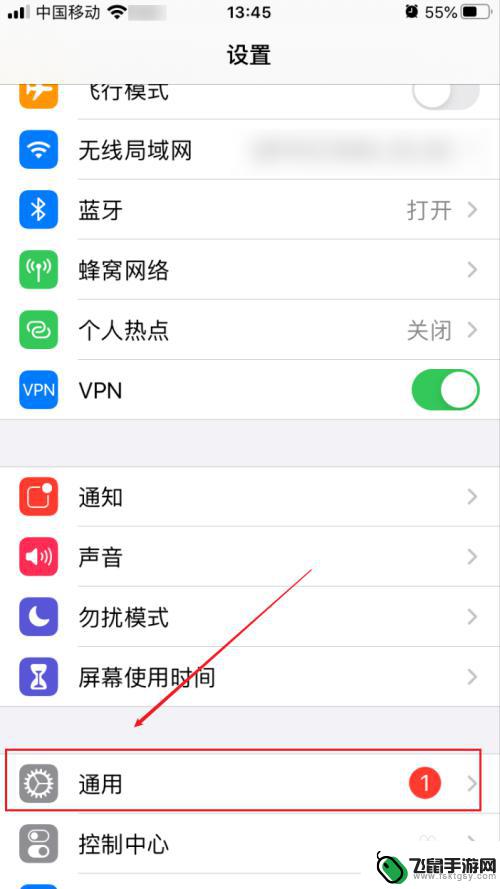
3.在通用界面点击打开“iPhone储存空间”
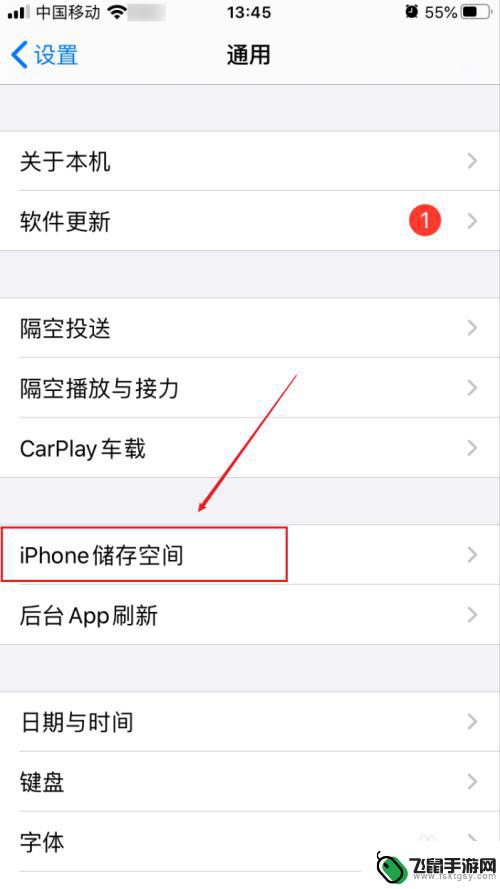
4.在储存空间找到“照片”一项,点击打开
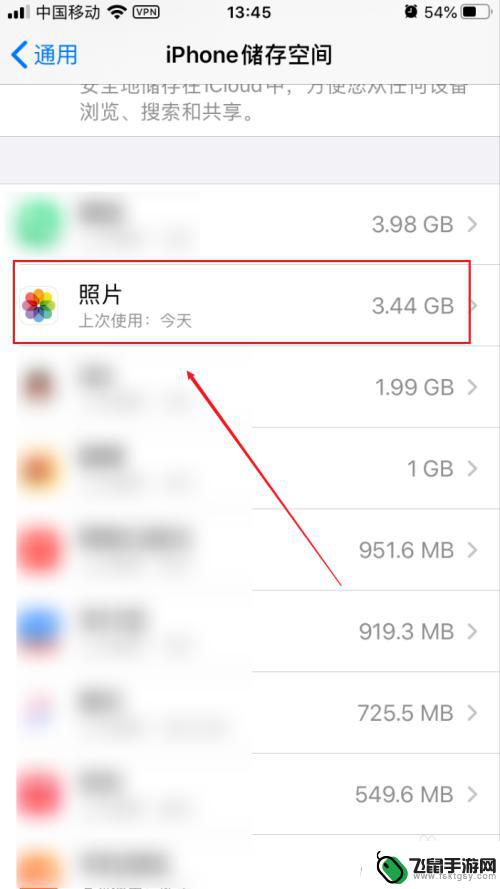
5.在照片界面可以看到照片的“文稿与数据”所占用的空间大小
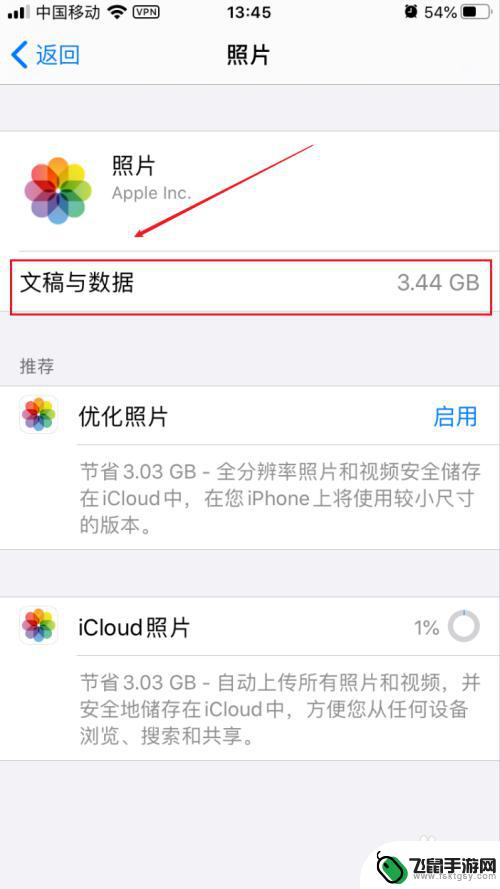
6.点击下方“优化照片”的“启用”按钮即可删除照片大部分的文稿与数据了,照片会上传到iCloud保存
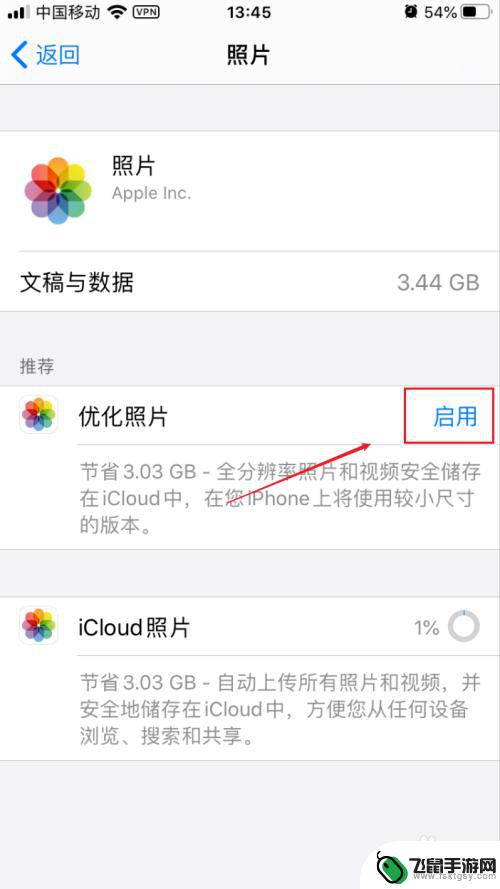
以上是关于如何删除苹果手机照片的全部内容,如果您遇到类似问题,可以参考本文介绍的步骤进行修复,希望对大家有所帮助。
相关教程
-
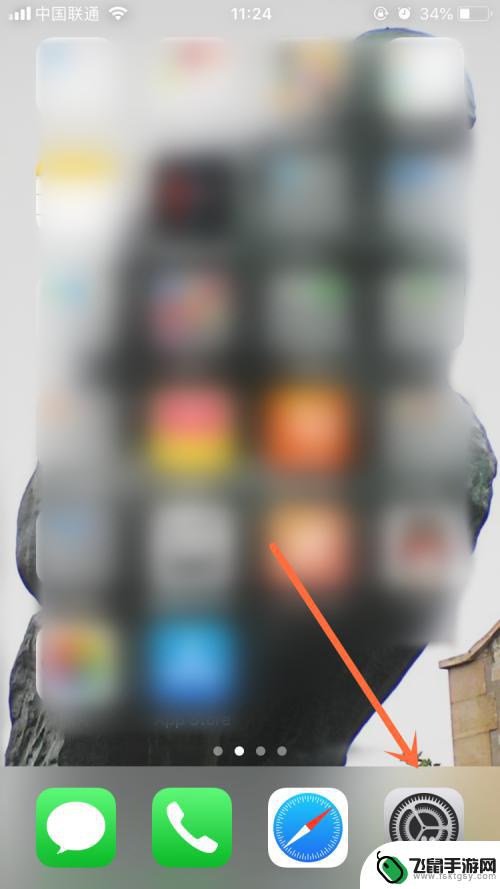 苹果手机如何删除文稿与数据 删除苹果手机文稿和数据的步骤
苹果手机如何删除文稿与数据 删除苹果手机文稿和数据的步骤现苹果手机已经成为人们生活中不可或缺的一部分,随着我们在手机上存储的文稿和数据越来越多,我们也面临着需要删除它们的情况。无论是为了释放存储空间,还是为了保护个人隐私,删除苹果手...
2024-01-15 14:31
-
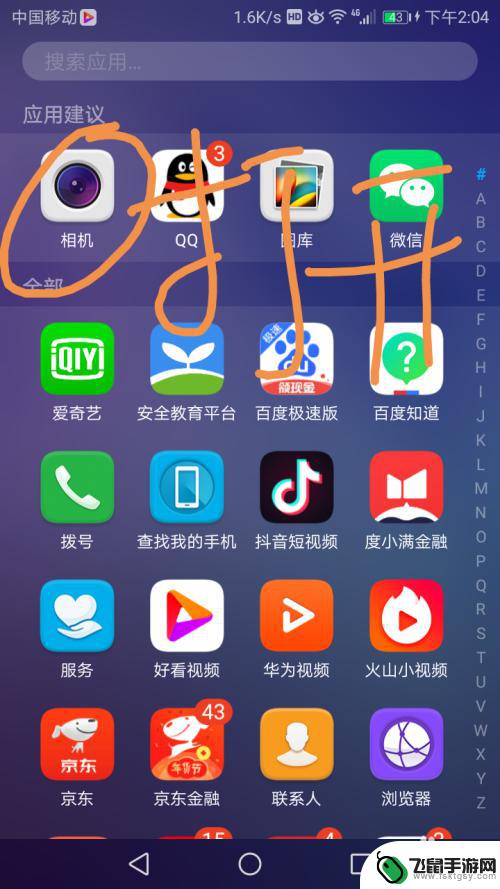 如何删除手机相片 怎么才能彻底删除手机相册中的图片
如何删除手机相片 怎么才能彻底删除手机相册中的图片在日常生活中,我们经常会拍摄大量的照片保存在手机相册中,但随着时间的推移,这些照片可能会占据手机存储空间,导致手机运行缓慢,及时删除手机相册中的照片显得尤为重要。许多人在删除照...
2024-08-15 12:20
-
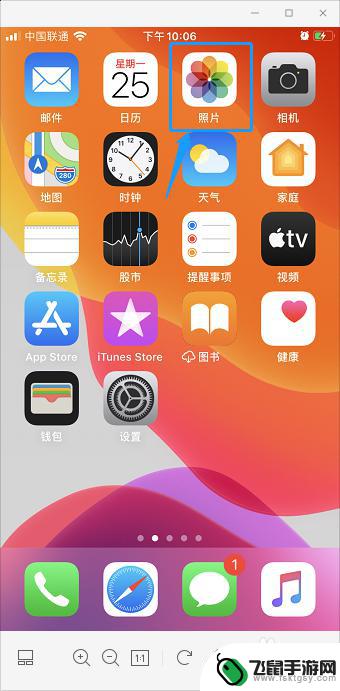 苹果手机照片的最近删除在哪 苹果手机最近删除的照片怎么找回
苹果手机照片的最近删除在哪 苹果手机最近删除的照片怎么找回随着手机拍摄照片的普及,人们对于照片的重视程度也逐渐增加,有时候我们会不小心将一些重要的照片删除,让人感到十分困扰。对于使用苹果手机的用户来说,最近删除的照片如何找回成为了一个...
2024-03-25 12:20
-
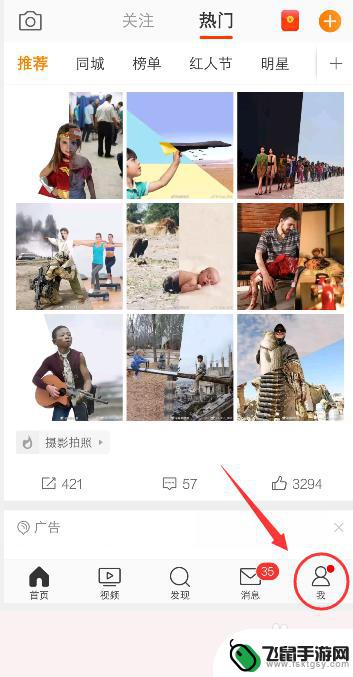 微博里赞过的图片怎么用手机删除 微博相册怎么批量删除照片
微博里赞过的图片怎么用手机删除 微博相册怎么批量删除照片在日常生活中,我们经常会在微博上点赞或者保存一些图片,但是随着时间的推移,这些图片可能会占据我们手机的存储空间,那么如何用手机删除微博里赞过的图片呢?又如何批量删除微博相册中的...
2024-09-23 13:37
-
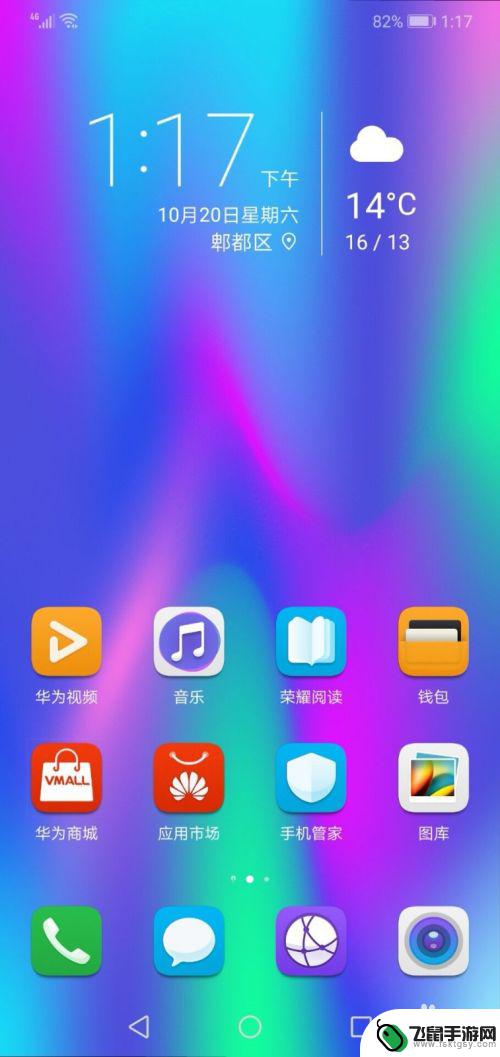 华为手机,怎么把照片全部删掉呢 华为手机怎样批量删除照片
华为手机,怎么把照片全部删掉呢 华为手机怎样批量删除照片在日常使用华为手机时,我们经常会拍摄大量照片来记录生活中的点点滴滴,随着时间的推移,手机相册中可能会积累大量无用的照片,占据了宝贵的存储空间。怎么才能快速、方便地批量删除这些照...
2024-09-20 10:38
-
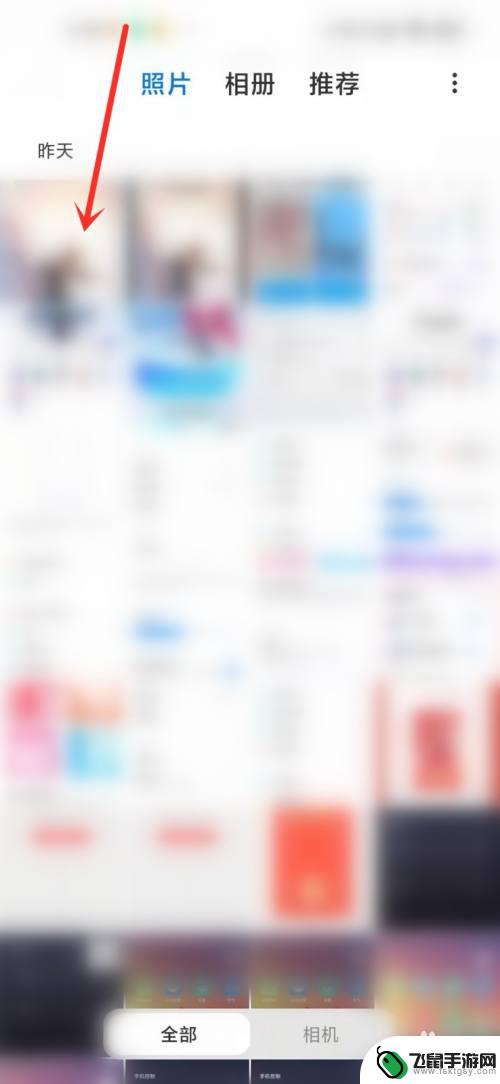 怎么一键删除手机里的照片 小米手机如何快速删除所有照片
怎么一键删除手机里的照片 小米手机如何快速删除所有照片随着社交媒体和智能手机的普及,我们每天都会拍摄并保存大量的照片,当我们的手机储存空间不足或需要清理手机时,删除这些照片可能会变得繁琐且耗时。有时候我们可能需要快速删除手机中的所...
2024-04-08 10:30
-
 苹果手机怎么查看已删除的照片 苹果手机如何恢复已删除的照片
苹果手机怎么查看已删除的照片 苹果手机如何恢复已删除的照片苹果手机作为目前市场上最受欢迎的智能手机之一,其相机功能备受用户喜爱,有时我们可能会误删一些重要的照片,这无疑让人困扰。在这种情况下,很多人会好奇,苹果手机到底有没有办法查看和...
2023-12-09 11:40
-
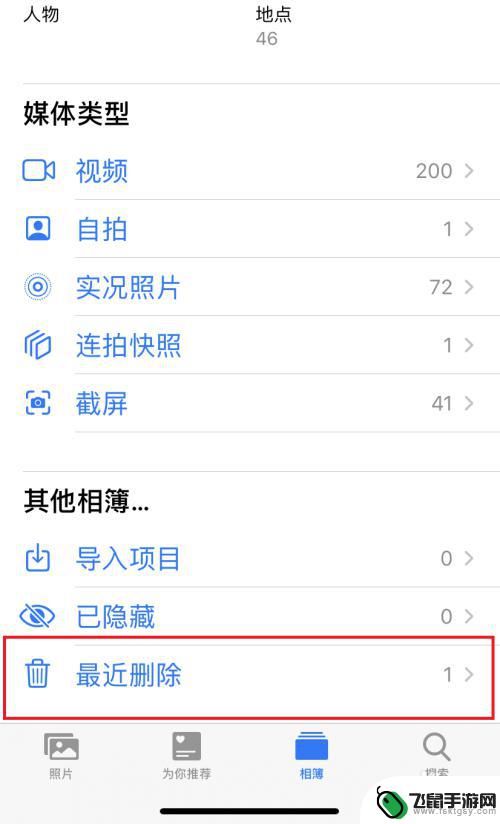 苹果手机怎么找到永久删除的照片 永久删除的iPhone照片能否恢复
苹果手机怎么找到永久删除的照片 永久删除的iPhone照片能否恢复苹果手机作为一款广受欢迎的智能手机,拥有许多令人称道的功能,其中之一是照片管理与存储,有时我们可能会误删一些重要的照片,或者希望彻底清理手机内的个人隐私照片。那么问题来了,苹果...
2023-12-14 15:40
-
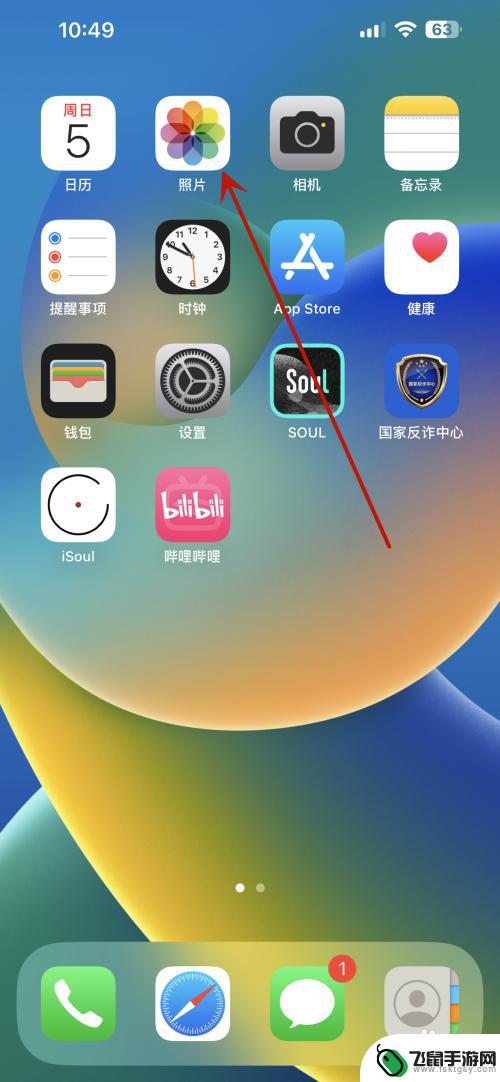 苹果手机相册怎么删除相簿 iPhone如何删除相册中的照片
苹果手机相册怎么删除相簿 iPhone如何删除相册中的照片在现代社交媒体和智能手机的时代,我们拍摄大量的照片并将其保存在手机相册中,有时候我们可能拍摄了一些不需要的照片,或者相册中的某些相簿已经变得过时或重复。如何有效地删除相册中的照...
2024-07-08 12:28
-
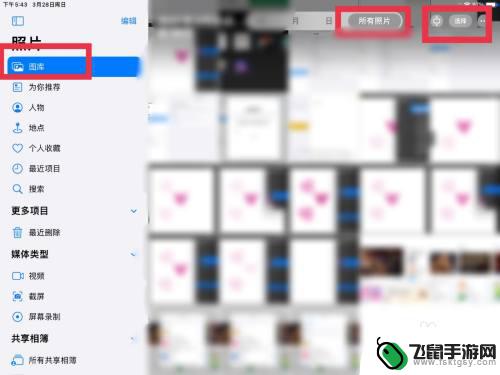 怎么批量删除ipad里的照片 iPad怎么同时删除所有照片
怎么批量删除ipad里的照片 iPad怎么同时删除所有照片iPad是一款功能强大的智能设备,拥有大容量的存储空间,用户常常会在iPad里保存大量照片,随着时间的推移,照片的累积也会占用大量的存储空间。在这种情况下,用户可能需要批量删除...
2024-03-02 10:15
热门教程
MORE+热门软件
MORE+-
 漫熊漫画app官方版
漫熊漫画app官方版
17.72M
-
 flex壁纸安卓新版
flex壁纸安卓新版
13.66MB
-
 菜谱食谱烹饪app
菜谱食谱烹饪app
15.09MB
-
 学而通早教app
学而通早教app
15MB
-
 星星动漫
星星动漫
53.87M
-
 小鸟壁纸安卓版
小鸟壁纸安卓版
19.82MB
-
 恋鹅交友最新版
恋鹅交友最新版
41.77M
-
 365帮帮免费软件
365帮帮免费软件
91.9MB
-
 Zoom5.16app手机安卓版
Zoom5.16app手机安卓版
181.24MB
-
 紫幽阁去更软件app
紫幽阁去更软件app
20.70MB